一、準備開發環境
1.1、安裝IDE
鴻蒙應用開發需要使用配套的IDE——HUAWEI DevEco Studio。 DevEco Studio基于IntelliJ IDEA Community(IDEA社區版)構建,為鴻蒙應用提供了一站式開發環境,集成了開發、運行、調試以及發布應用的各項功能。

安裝步驟:
①獲取DevEco Studio安裝包,官方下載地址為:
HUAWEI DevEco Studio和SDK下載和升級 | 華為開發者聯盟
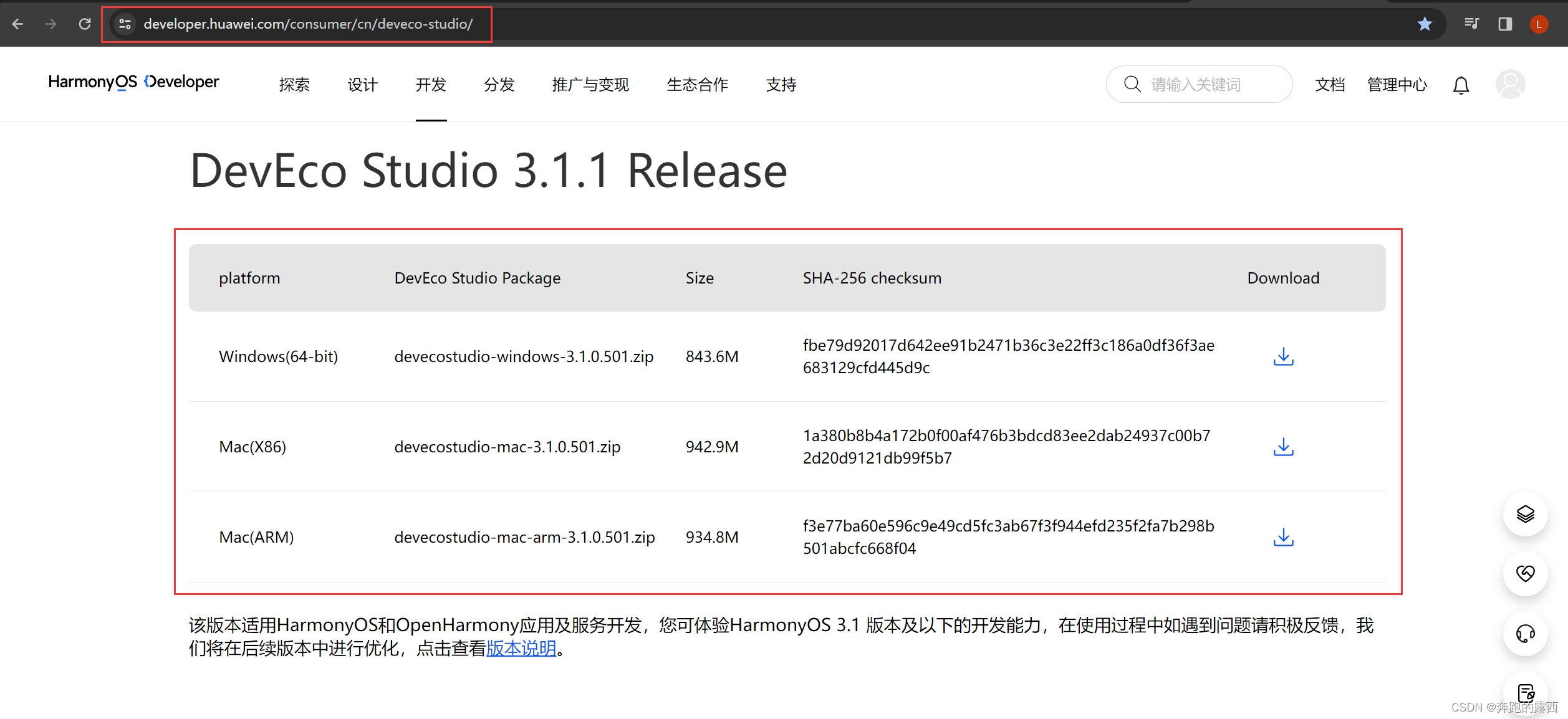 ?根據自己的電腦版本選擇下載
?根據自己的電腦版本選擇下載
②解壓之后雙擊?deveco-studio-3.1.0.501.exe?,進入安裝向導,點擊?next?即可
?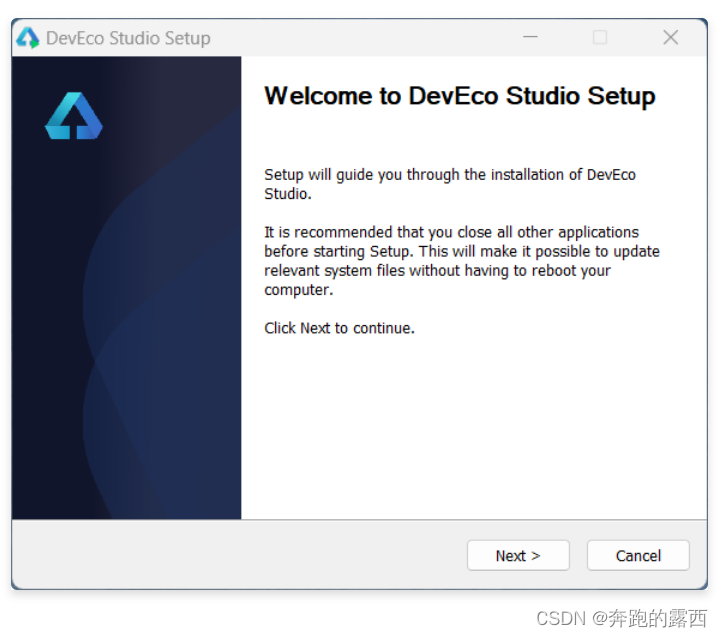
③選擇安裝路徑,完成后點擊?next?
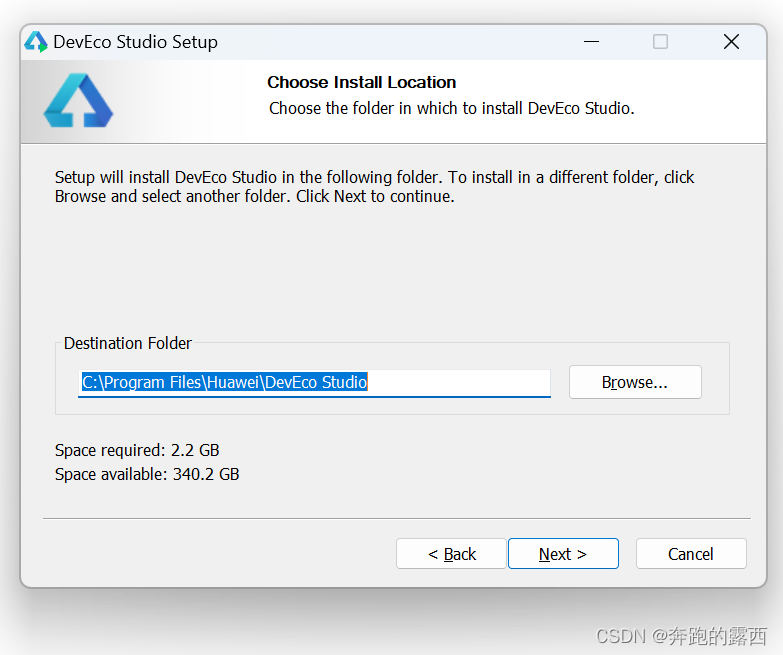
④配置安裝選項,勾選第一項創建桌面快捷方式即可,完成后點擊?next?
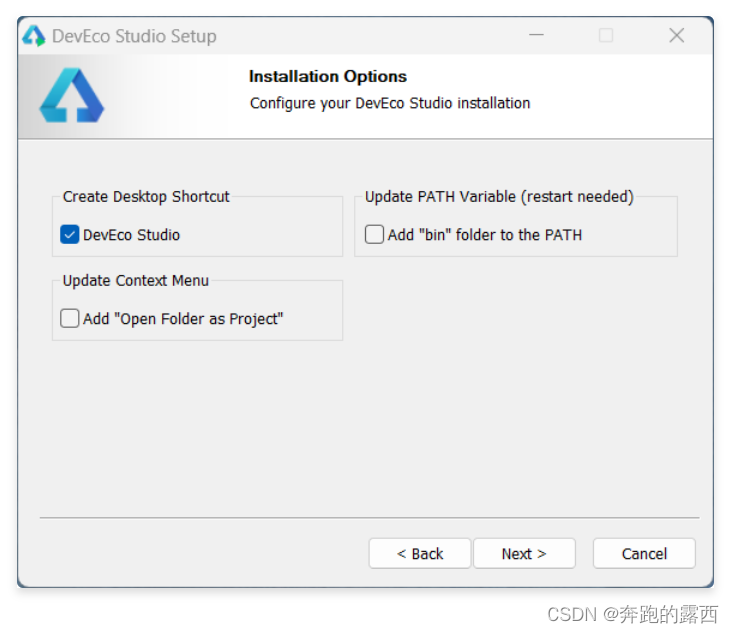
⑤點擊? ?Install?開始安裝
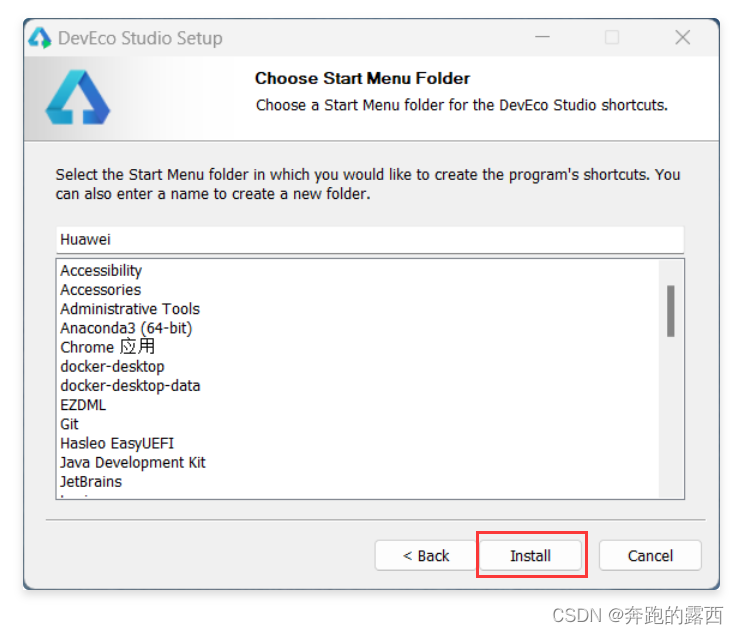
⑥等待幾十秒后,點擊?Finish?完成安裝
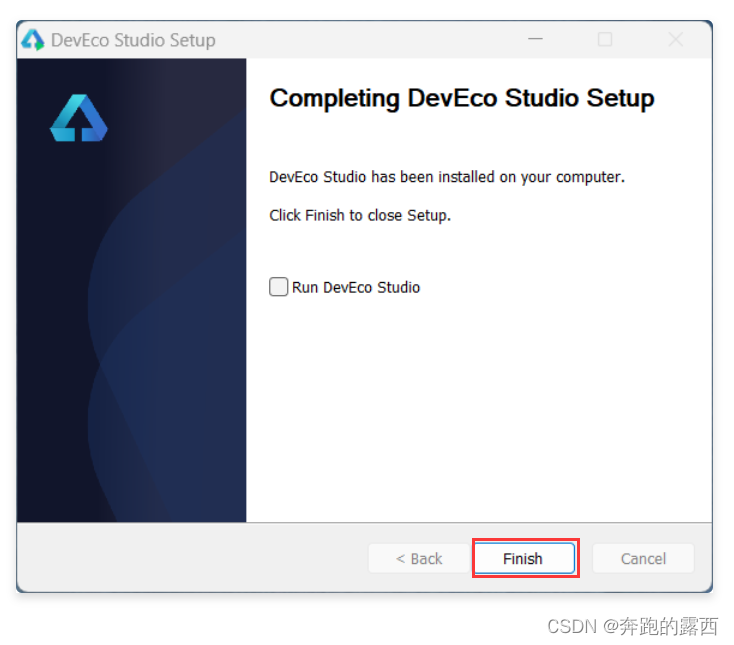
1.2、?配置IDE?
?安裝完成后,可按以下步驟完成初始化配置
①雙擊桌面快捷方式,啟動DevEco Studio
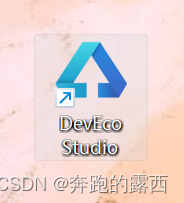
②閱讀各項條款,點擊?Agree?表示同意

③初次啟動會出現如下設置向導,首先需要為?nodejs?和?ohpm?選擇合適的安裝路徑,完成后點擊?Next?即可
備注:
?nodejs?用于為鴻蒙應用的自動化構建工具提供運行環境。?ohpm?(OpenHarmony Package Manager)是鴻蒙生態第三方庫的包管理工具,支持共享包的發布、安裝和依賴管理。
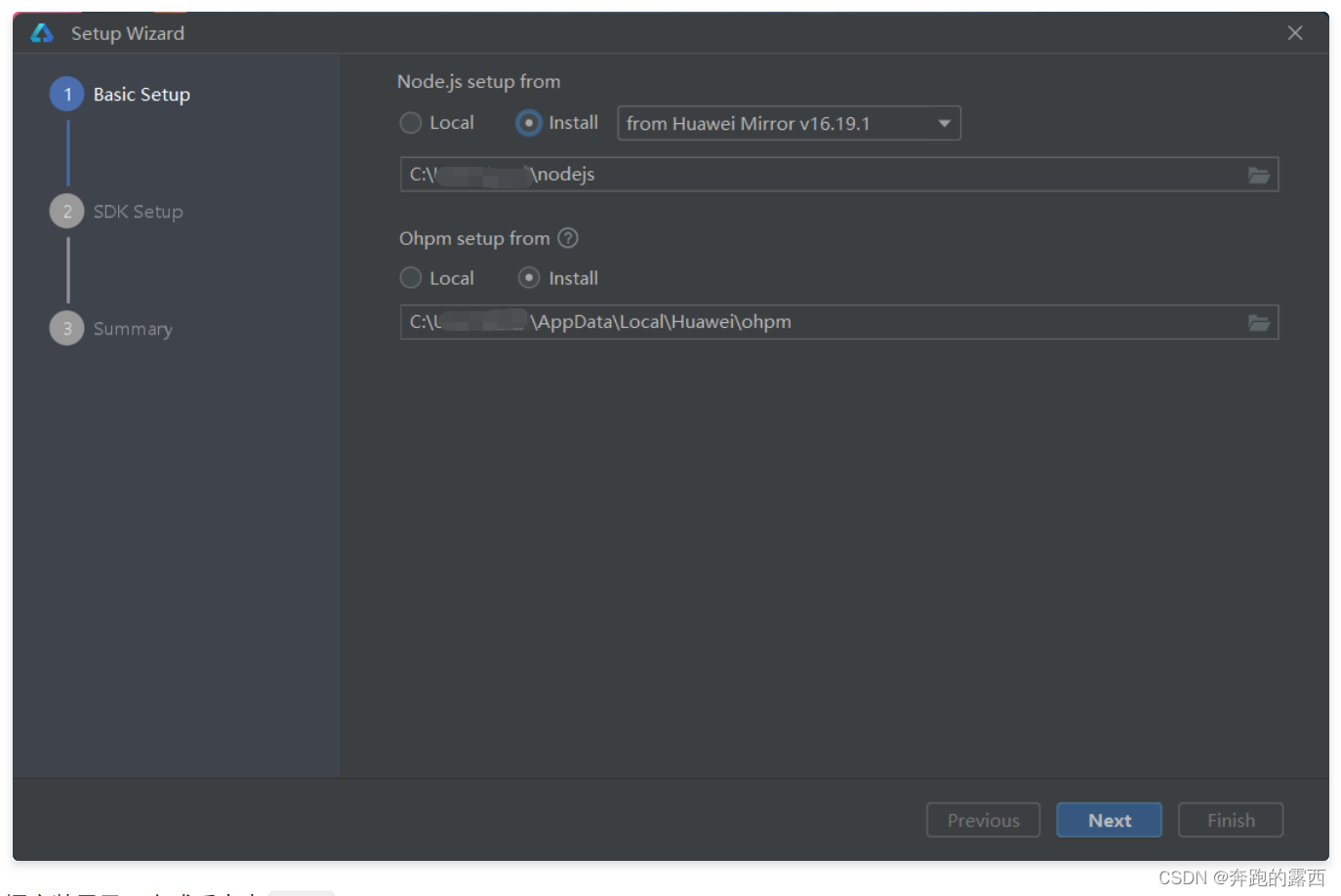
④為?HarmonyOS SDK?選擇安裝目錄,完成后點擊?Next?
?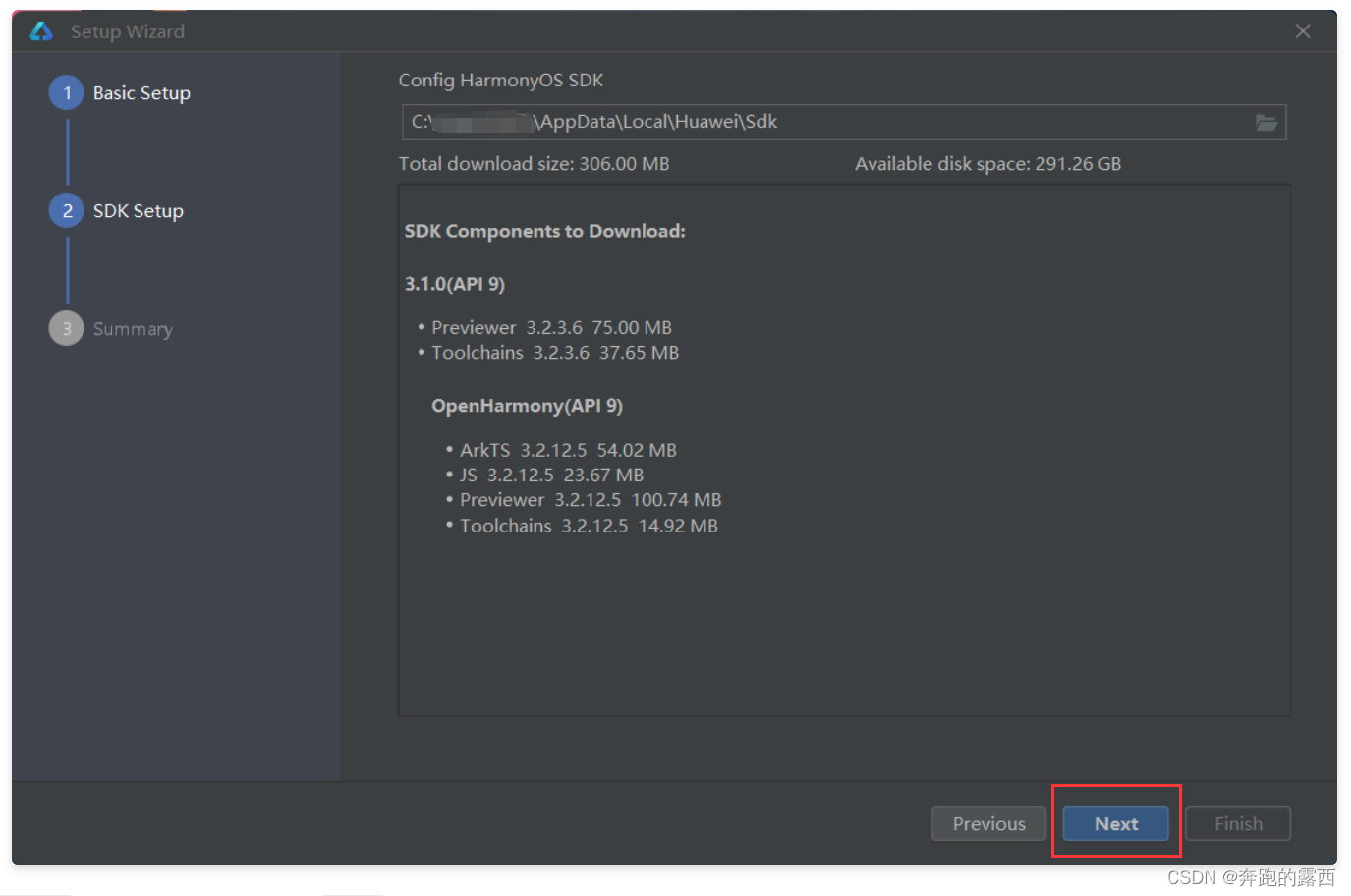
⑤閱讀相關協議,勾選?Accept?表示同意,完成后點擊?Next?
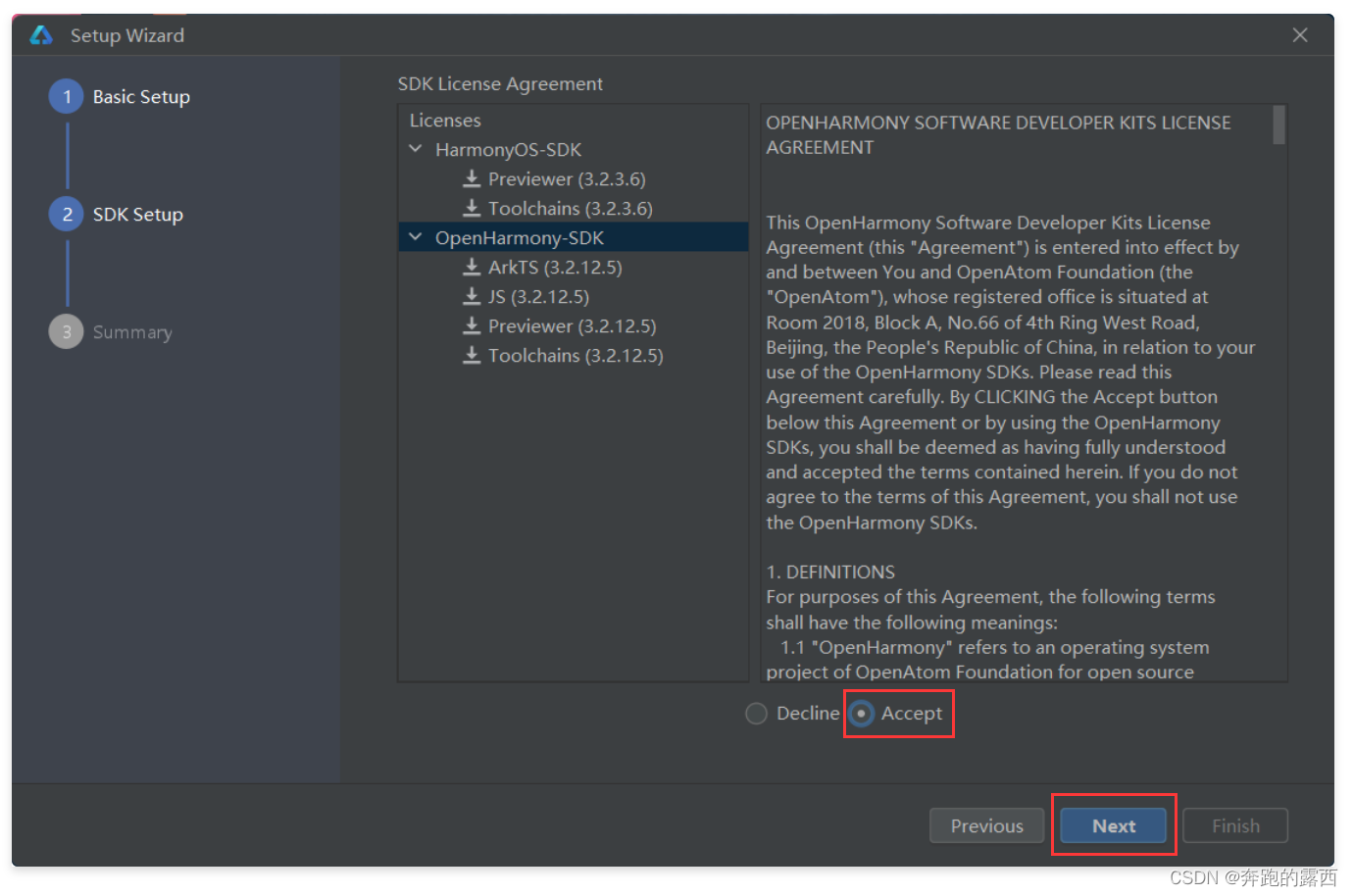
⑥瀏覽配置匯總頁,確認無誤后點擊?Next?
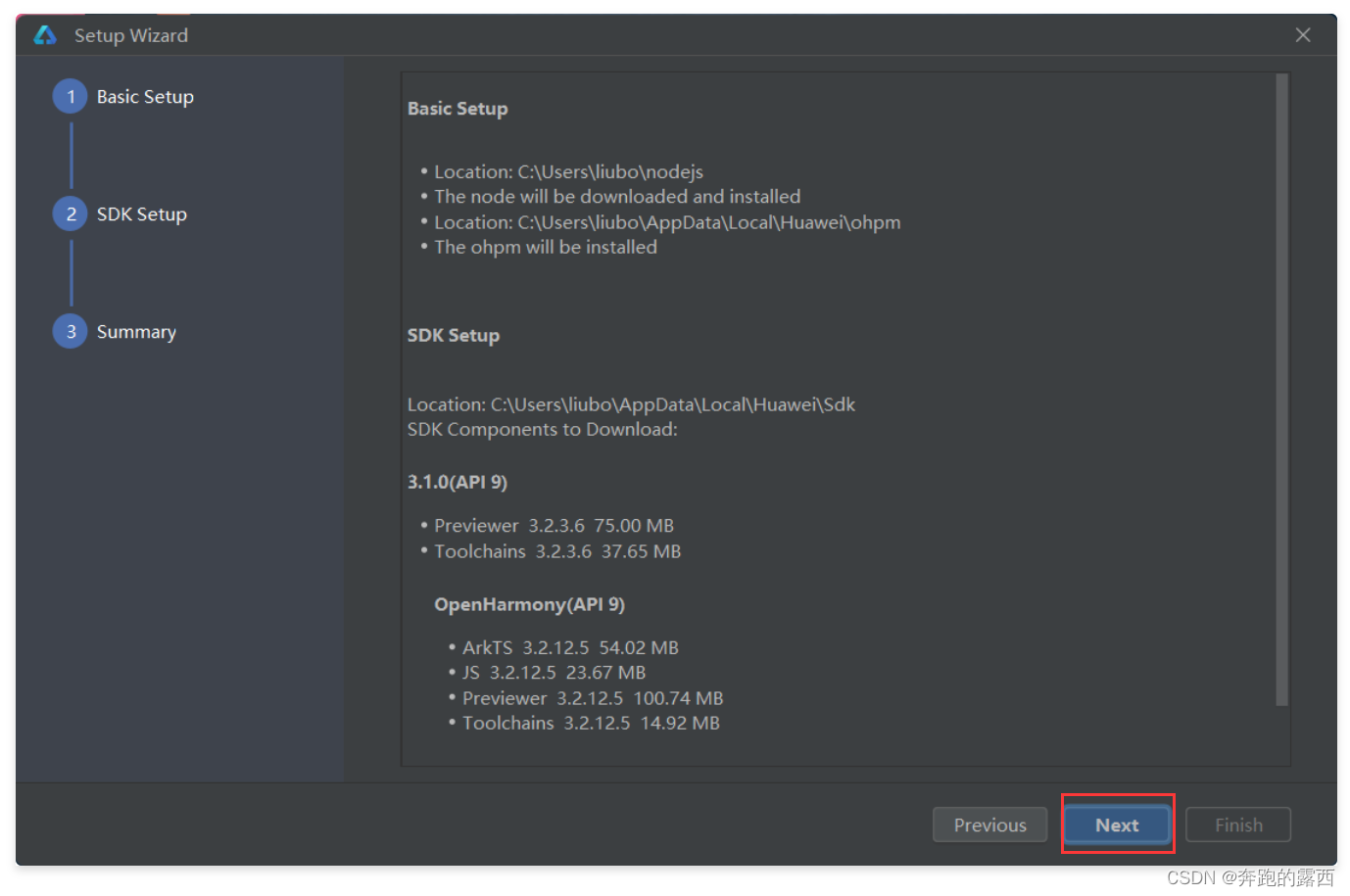
⑦等待下載
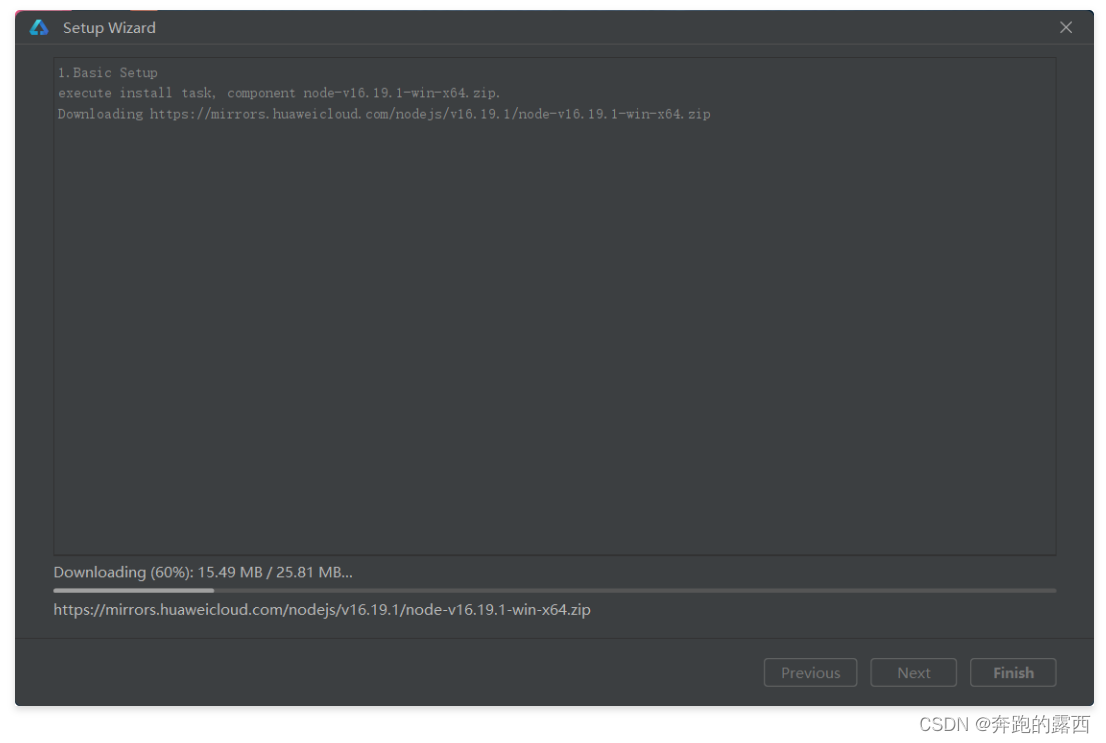
⑧下載完成后,點擊?Finish?完成配置
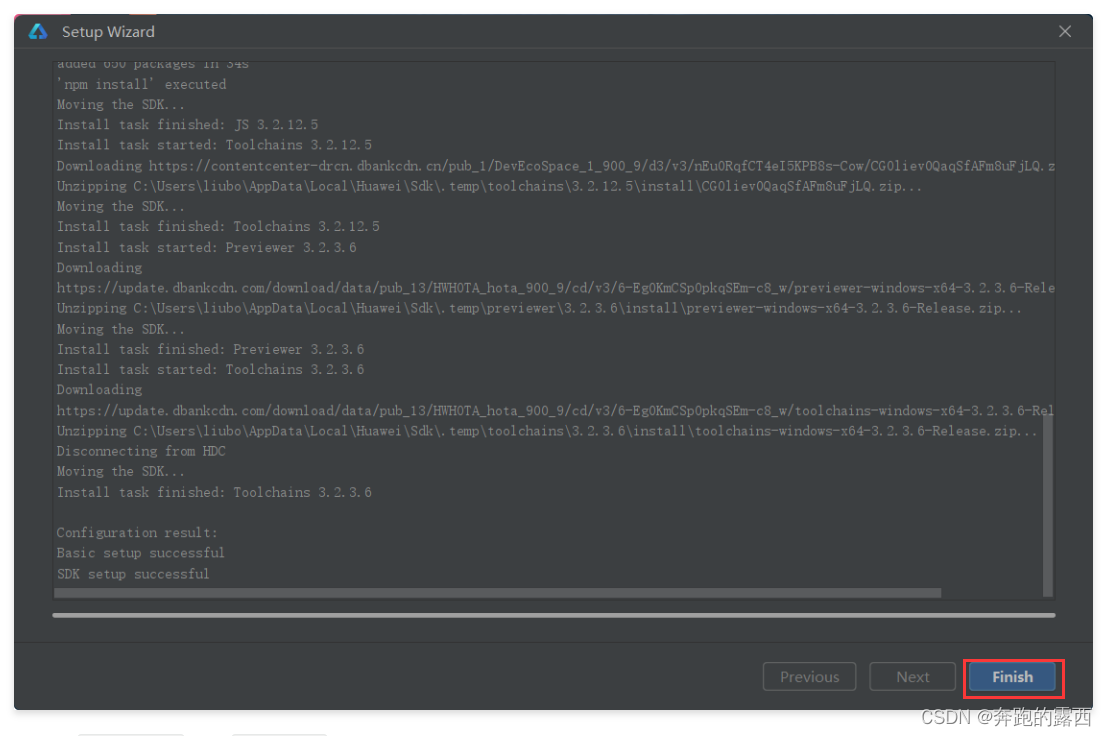
⑨完成配置后,可根據喜好調整DevEco Studio主題風格,點擊?Configure?下的?Settings?。
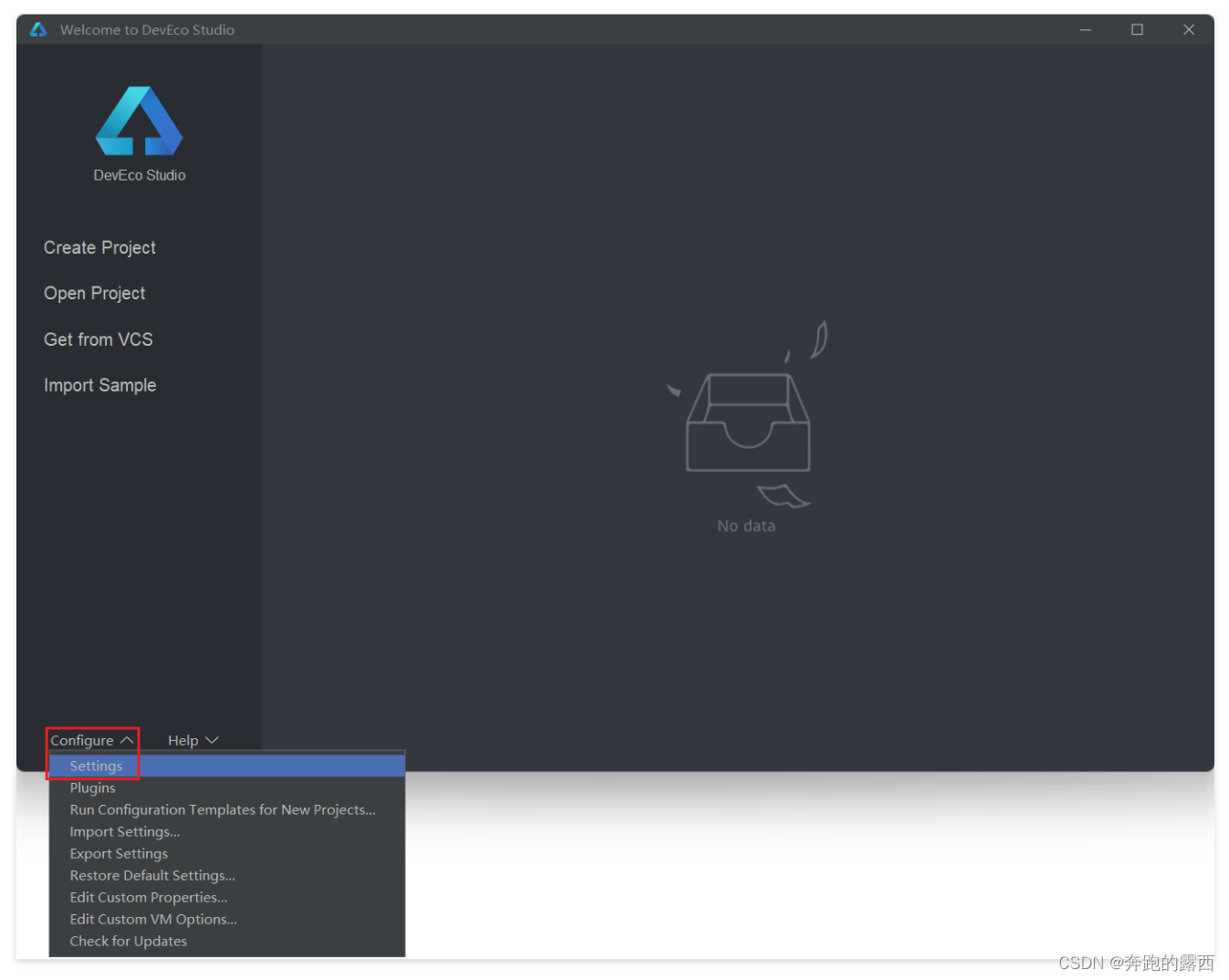
⑩在Appearance & Behavior/Appearance的?Theme?中可選擇主題
?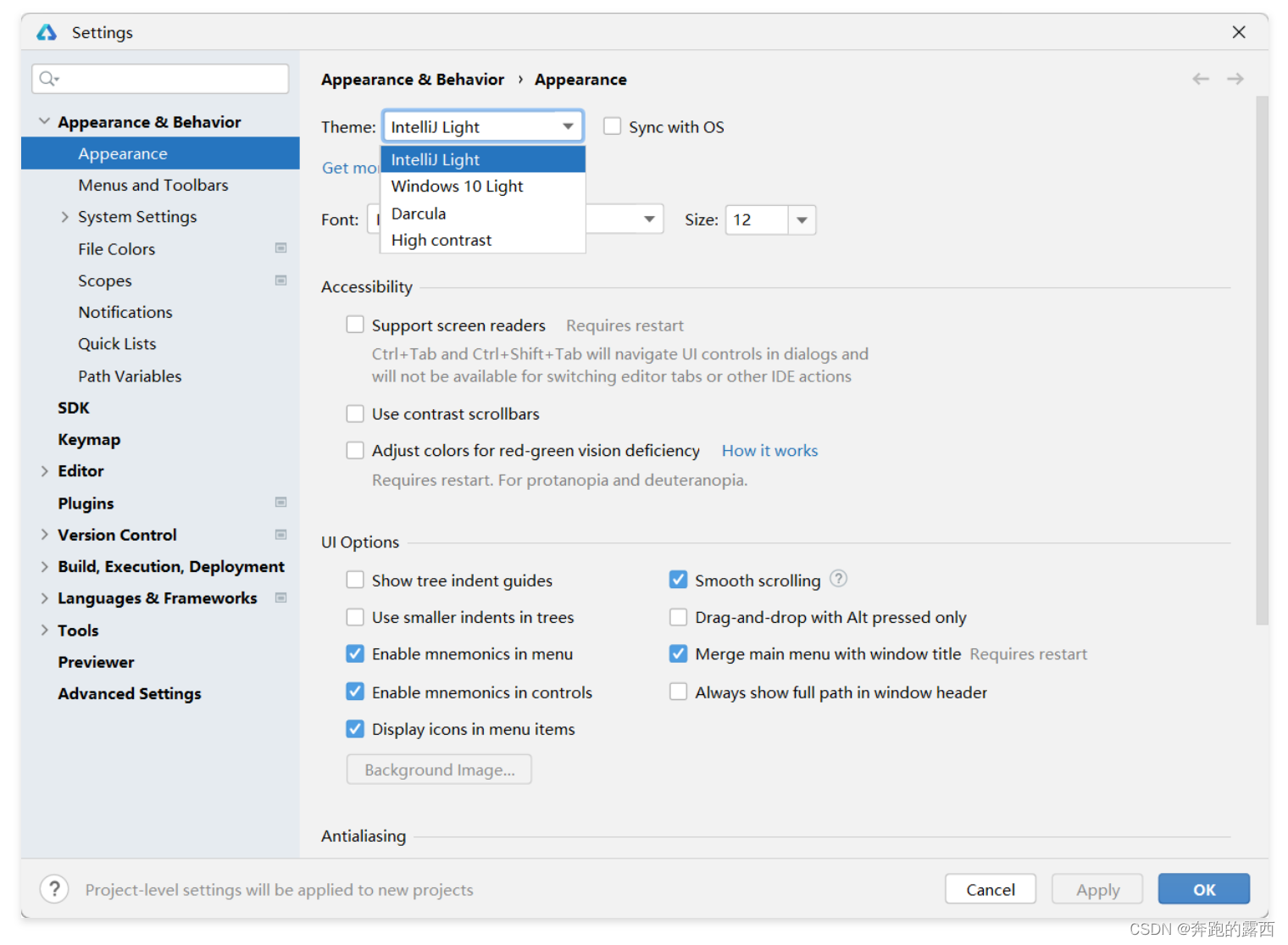
二、創建項目
①點擊?Create Project?
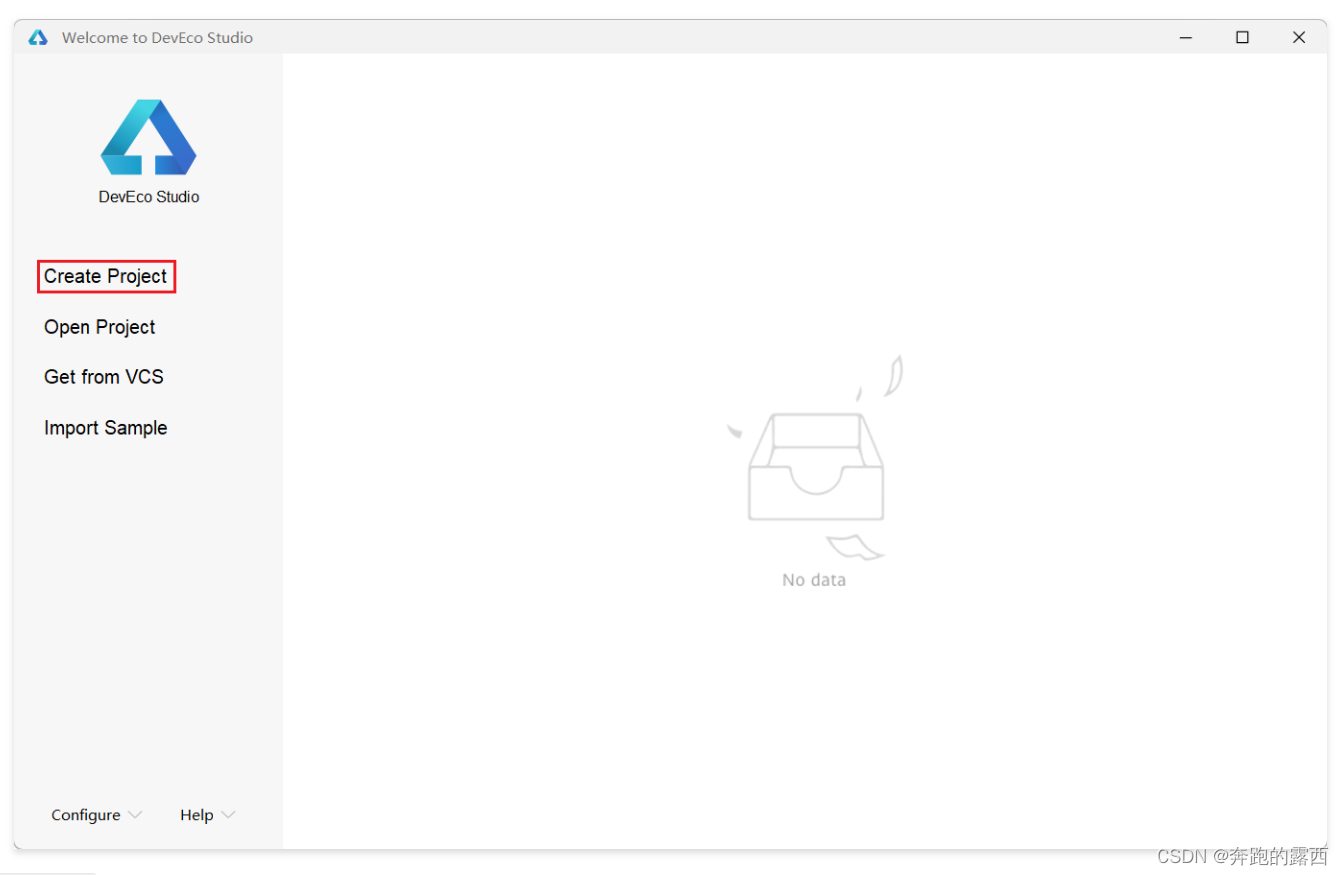
②選擇項目模版,此處選擇第一個?Empty Ability?即可。
?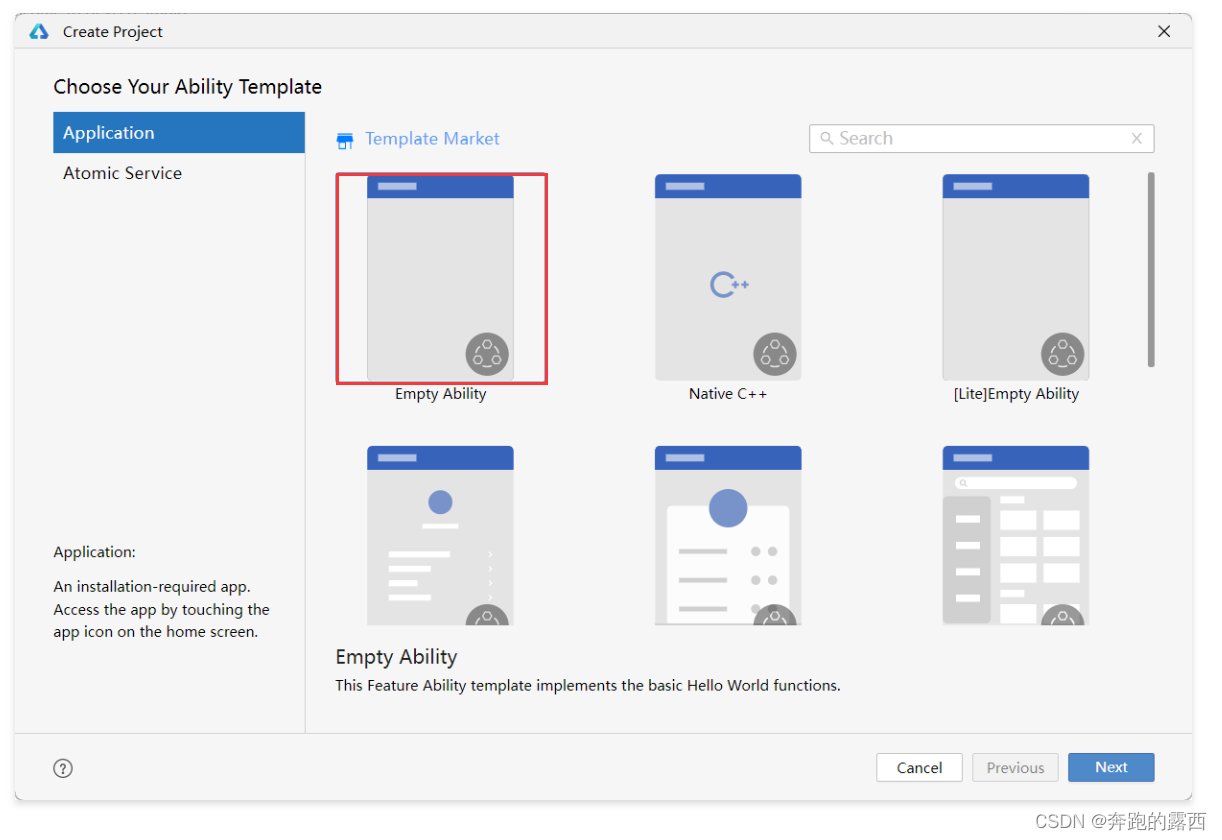
③配置項目
可能需要調整的配置項如下,其余保持默認即可,配置完成后,點擊
?Finish?即可
- Project name:項目名稱
- Bundle name:包名,通常為公司域名倒置
- Save location:項目目錄

④IDE界面說明
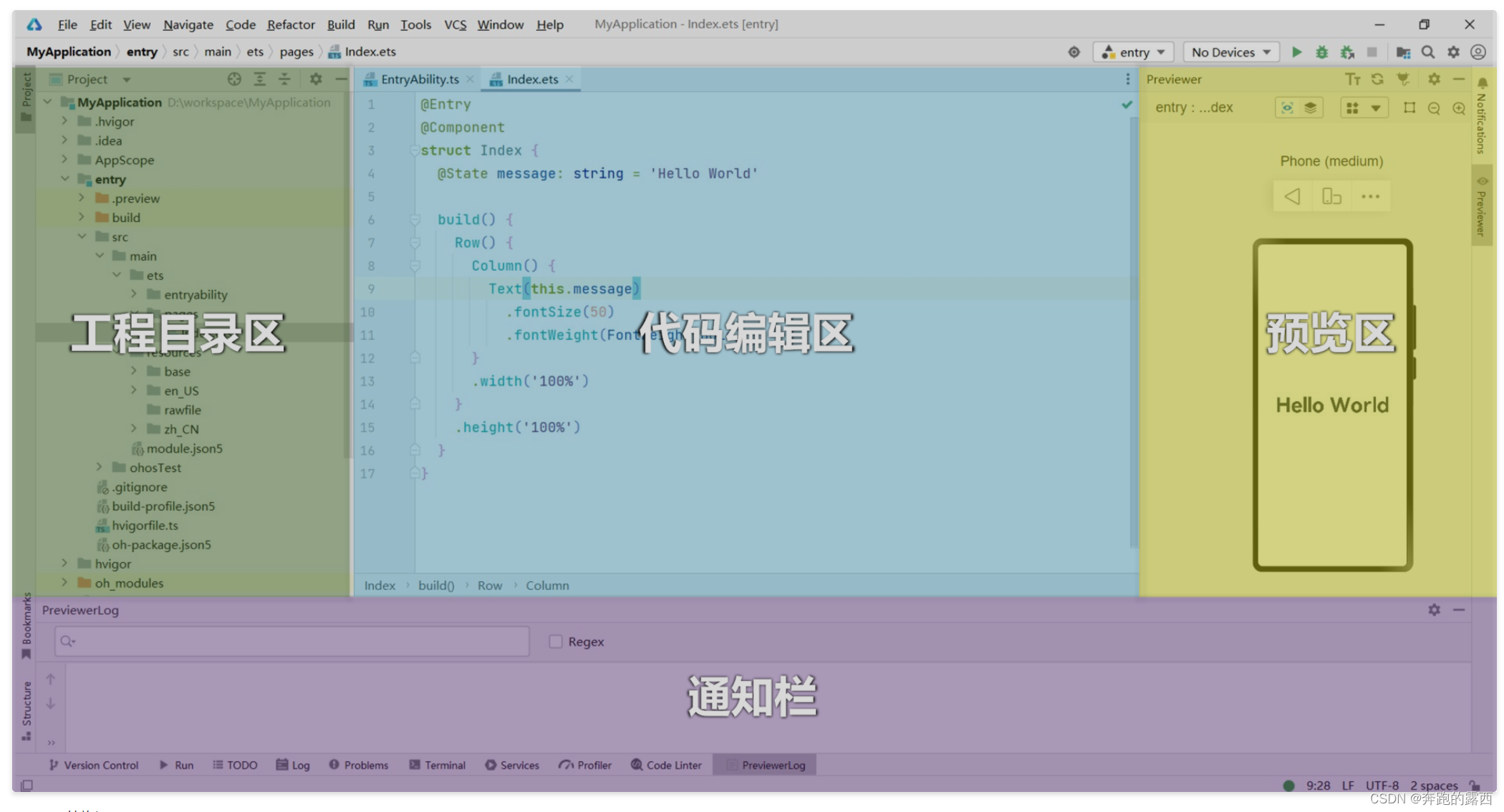
⑤項目結構概述
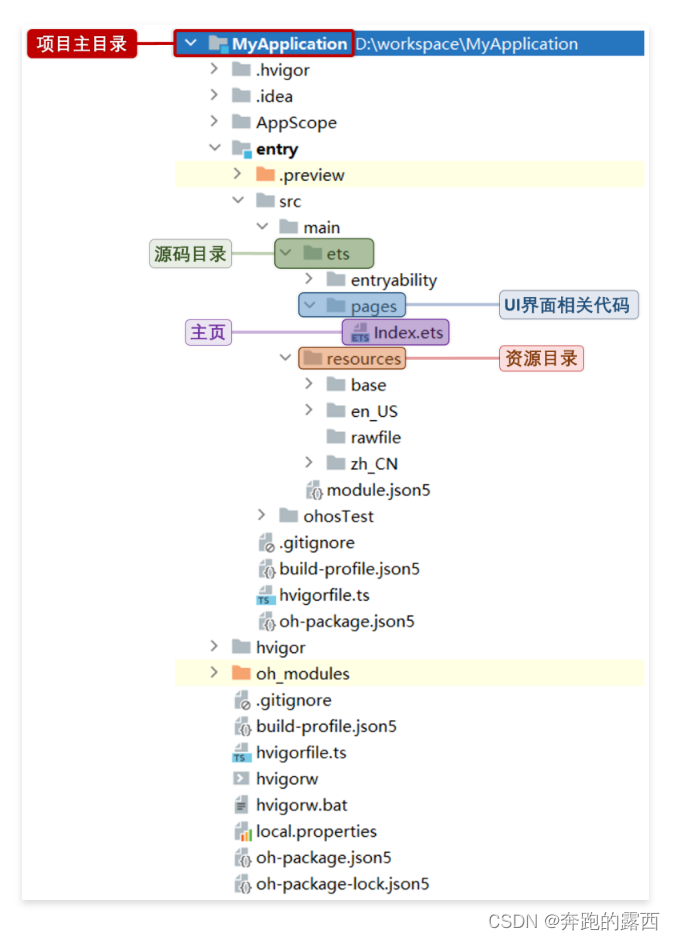
三、運行項目
DevEco Studio提供了多種方式用于運行項目,包括預覽、模擬器和真機運行。
3.1、Preview 預覽
?Previewer?預覽用于查看應用的UI界面效果,方便隨時調整界面UI布局。只需打開需要預覽的頁面文件,例如下圖中的?Index.ets?,然后點擊IDE右側的?Perviewer?即可看到預覽效果。

3.2、模擬器運行
?Previewer?預覽器主要用于查看界面UI效果,如需對項目進行更加深入的測試,可以使用模擬器運行項目。初次使用需要先安裝模擬器,
1、點擊?Tools?菜單下的?Device Manager?,打開設備管理器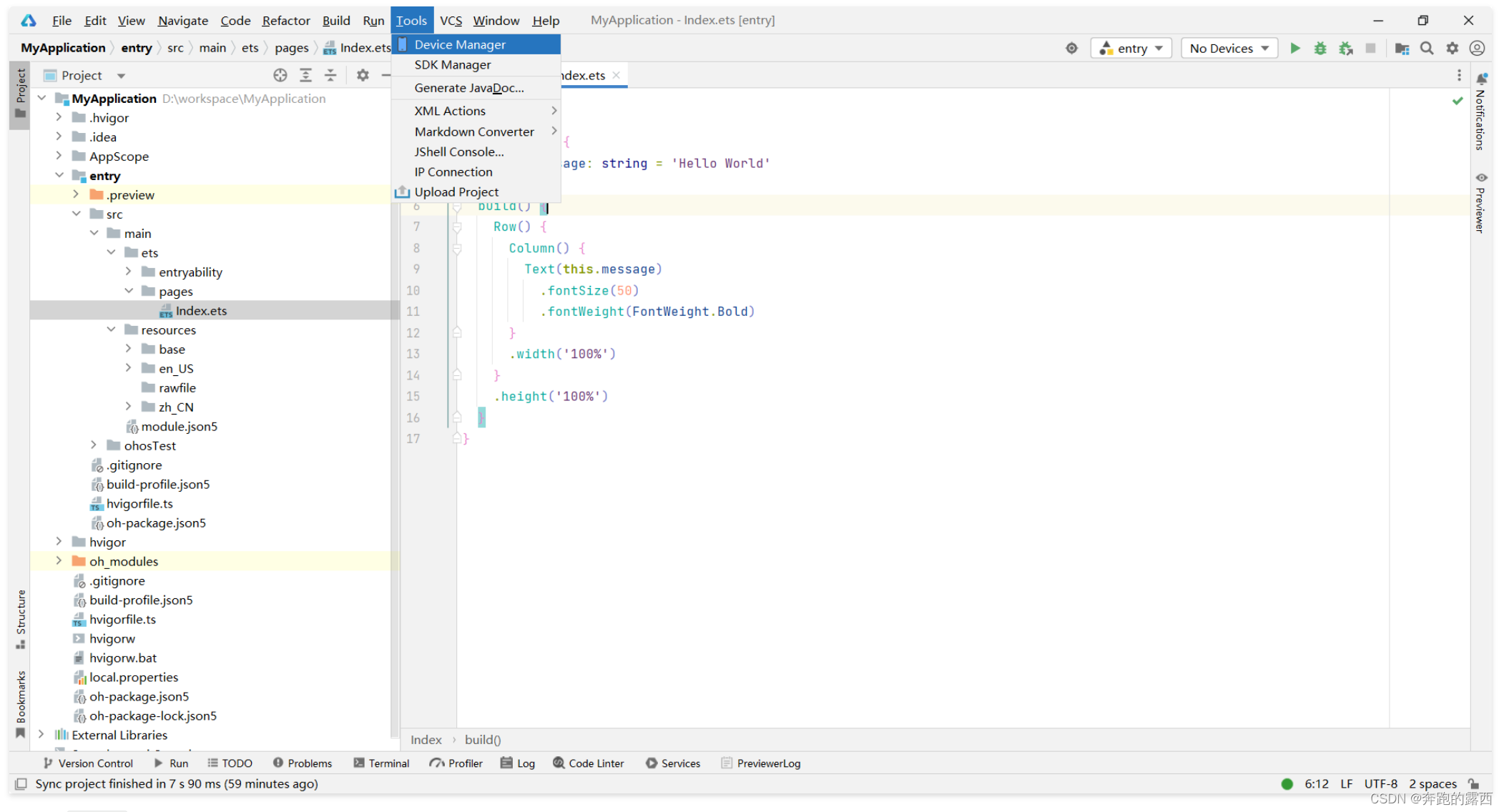
?2、點擊?Install?,安裝模擬器
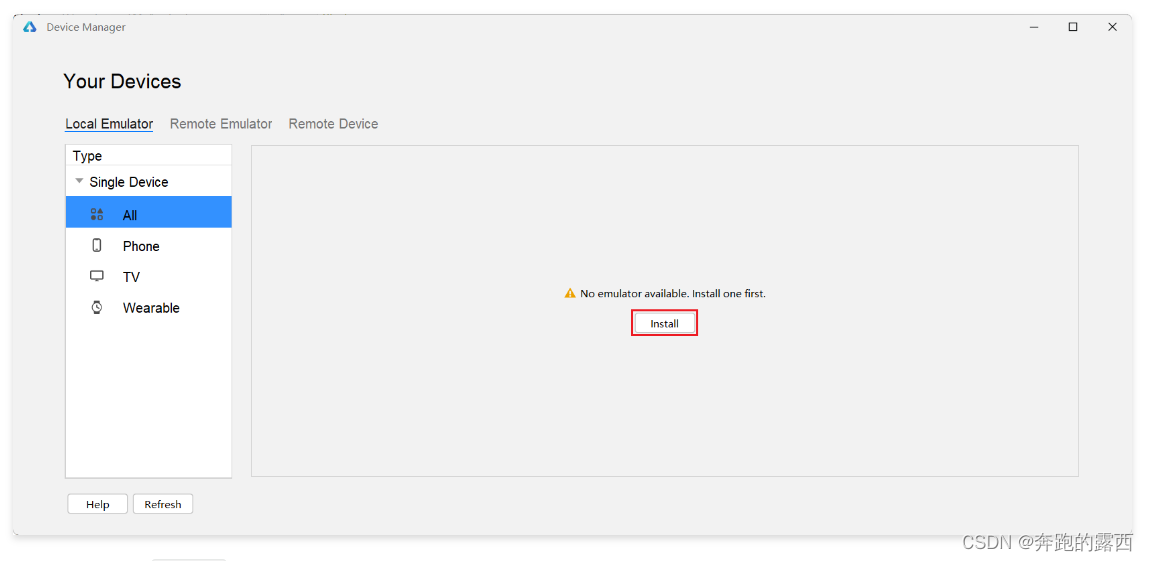
?3、點擊?Install?后,會首先下載模擬器相關的SDK,下載完成后點擊?Finish?即可。
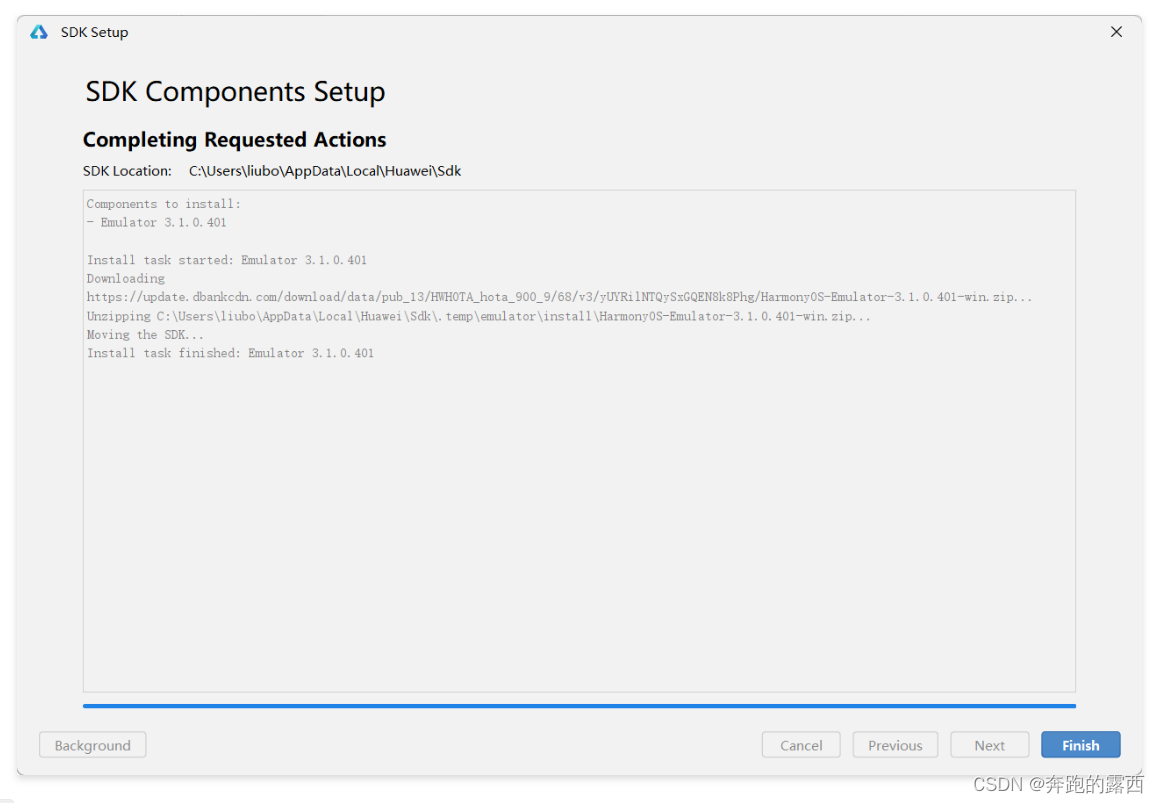
4、選擇模擬的安裝目錄,完成后點擊?New Emulator?。
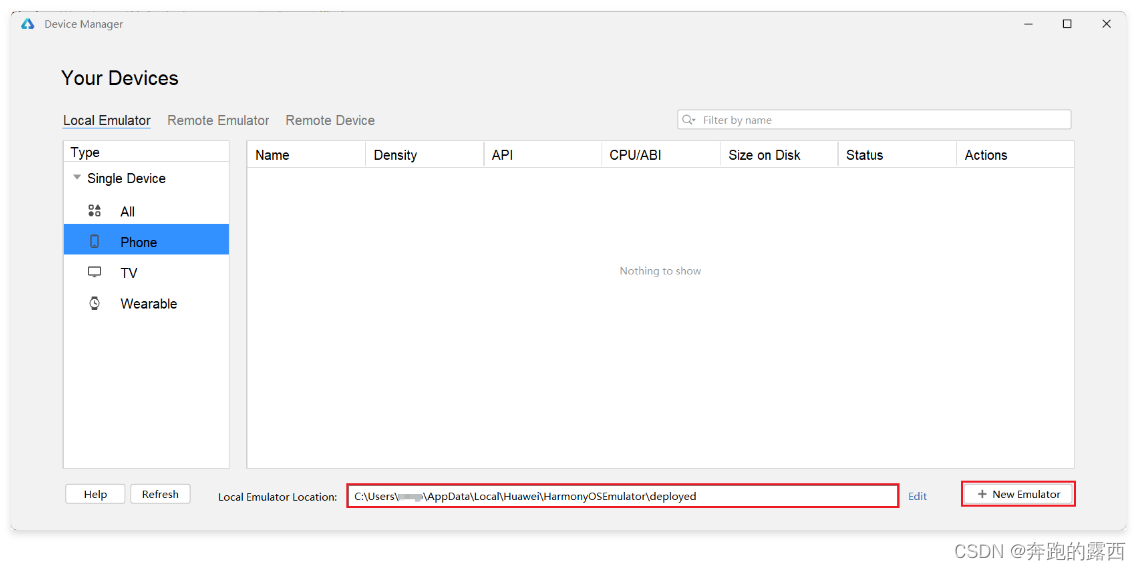
5、選擇設備類型——?Phone?,完成后點擊?Next?
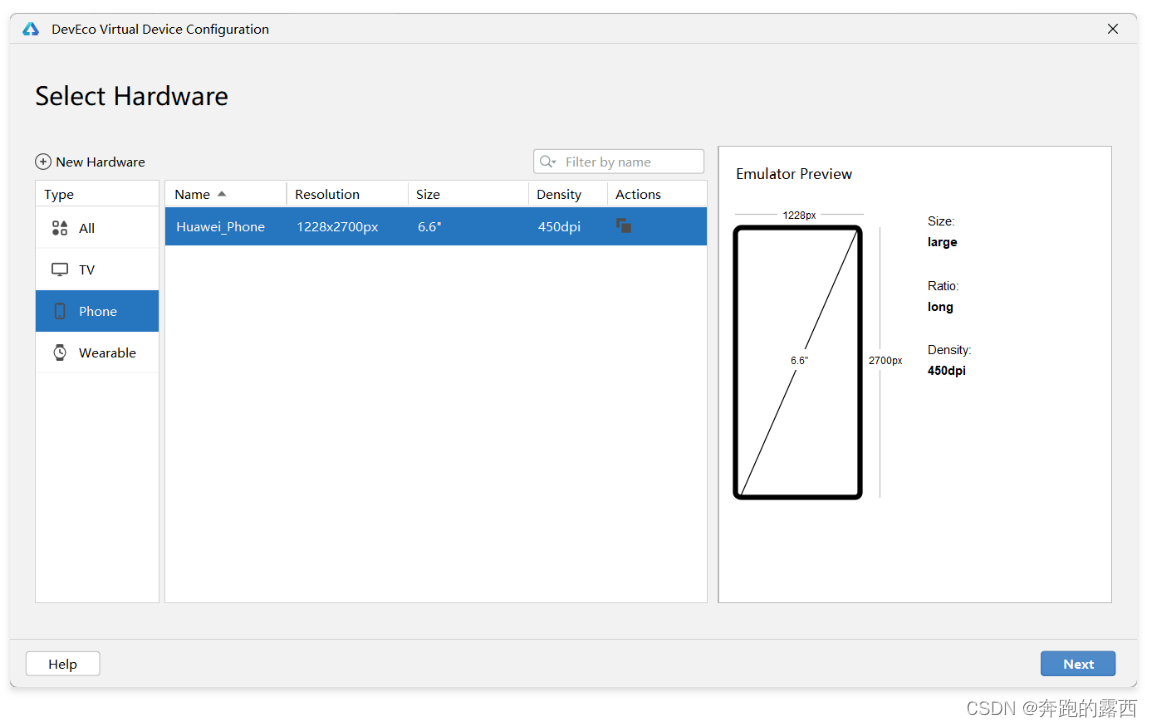
6、下載系統鏡像,注意選擇?api9?版本
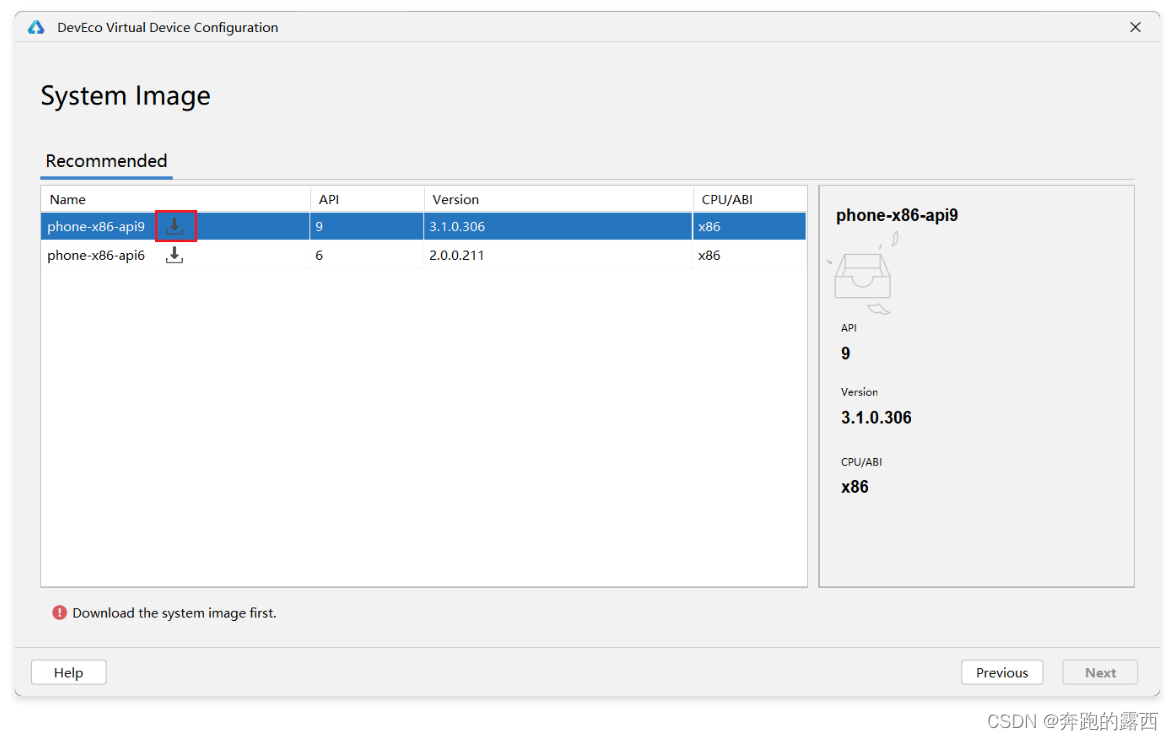
7、等待下載完成后,點擊?Finish?
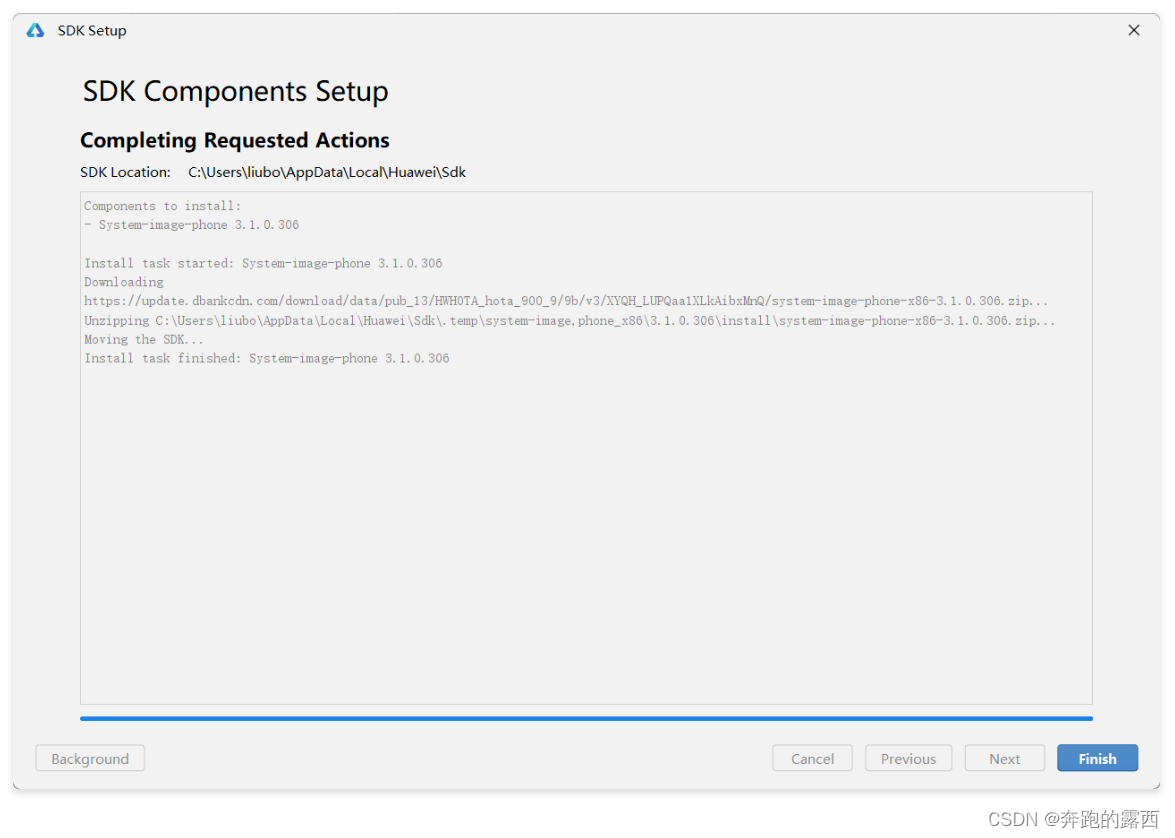
8、系統鏡像下載完畢后,點擊?Next?
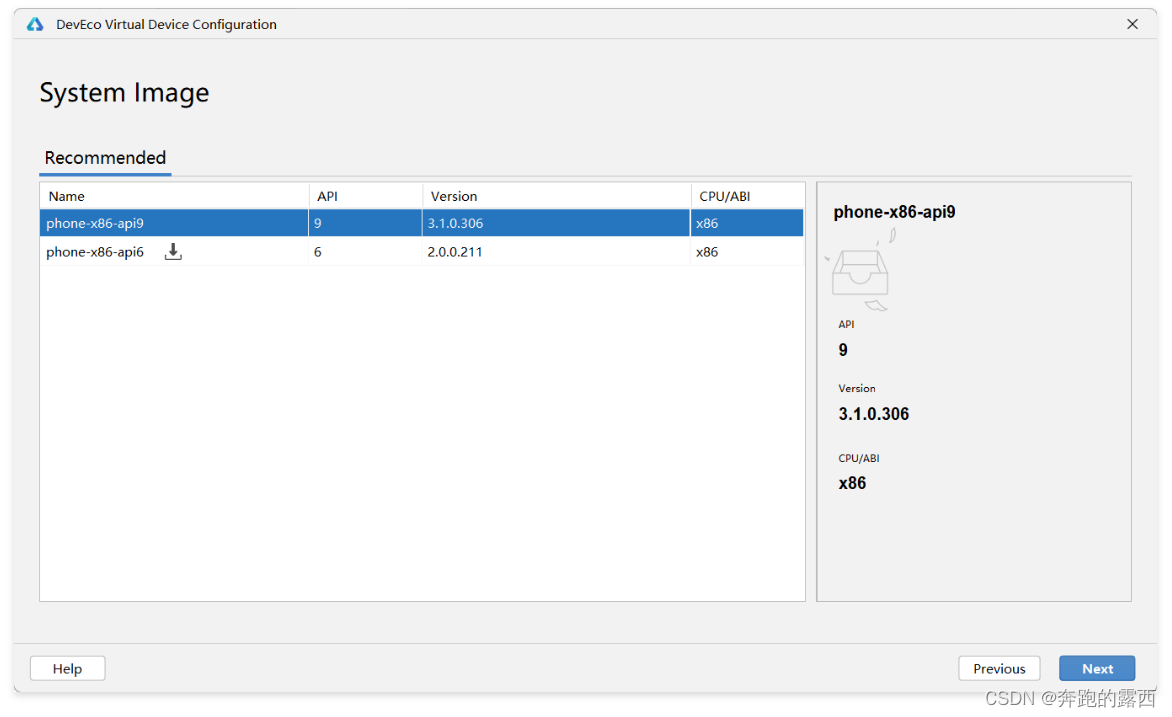
9、配置模擬器(可選),完成后點擊?Finish?,至此模擬器安裝完畢
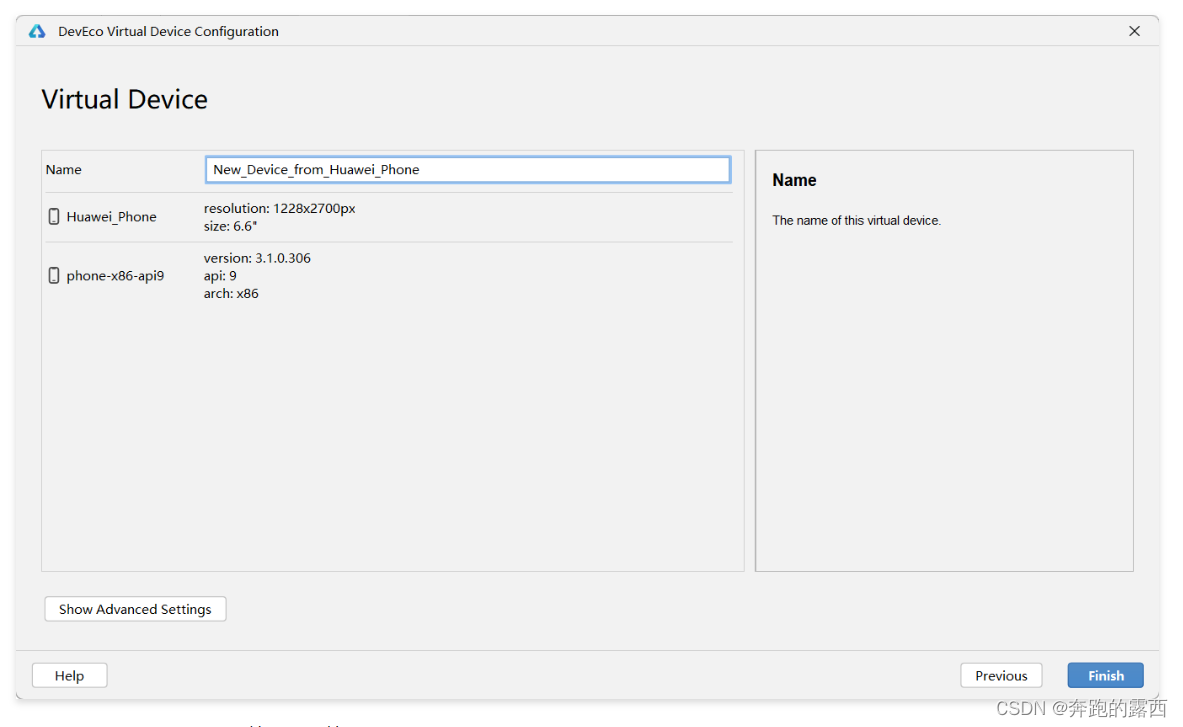
10、若想將項目運行到模擬器,首先需要啟動模擬器,點擊下圖中的啟動按鈕,稍等片刻,等待模擬器開機

11、開機后的模擬器如下圖所示

12、回到IDE,在右上角的設備列表中選擇剛剛創建的模擬器(默認已經選中)
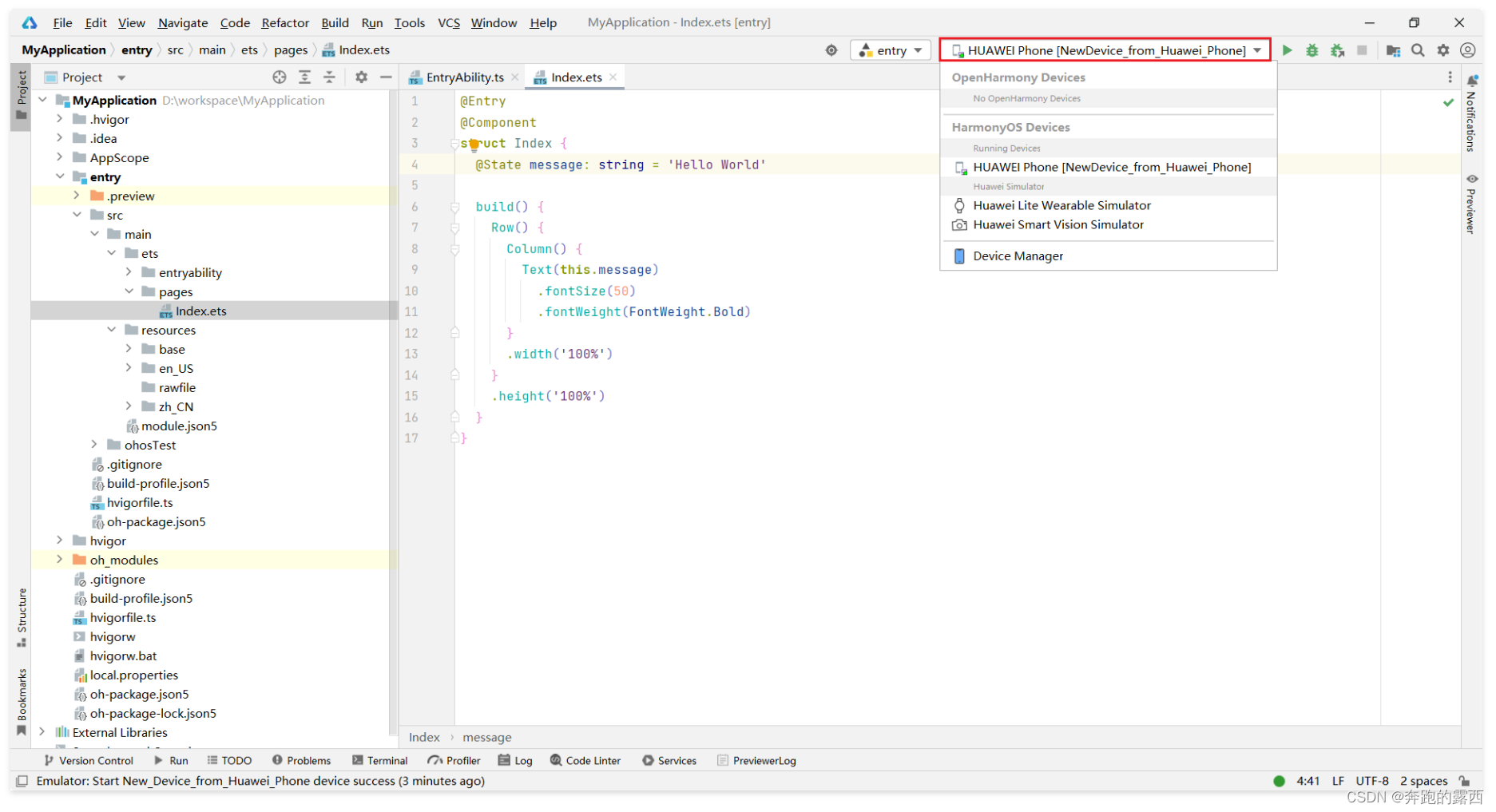
13、點擊運行按鈕
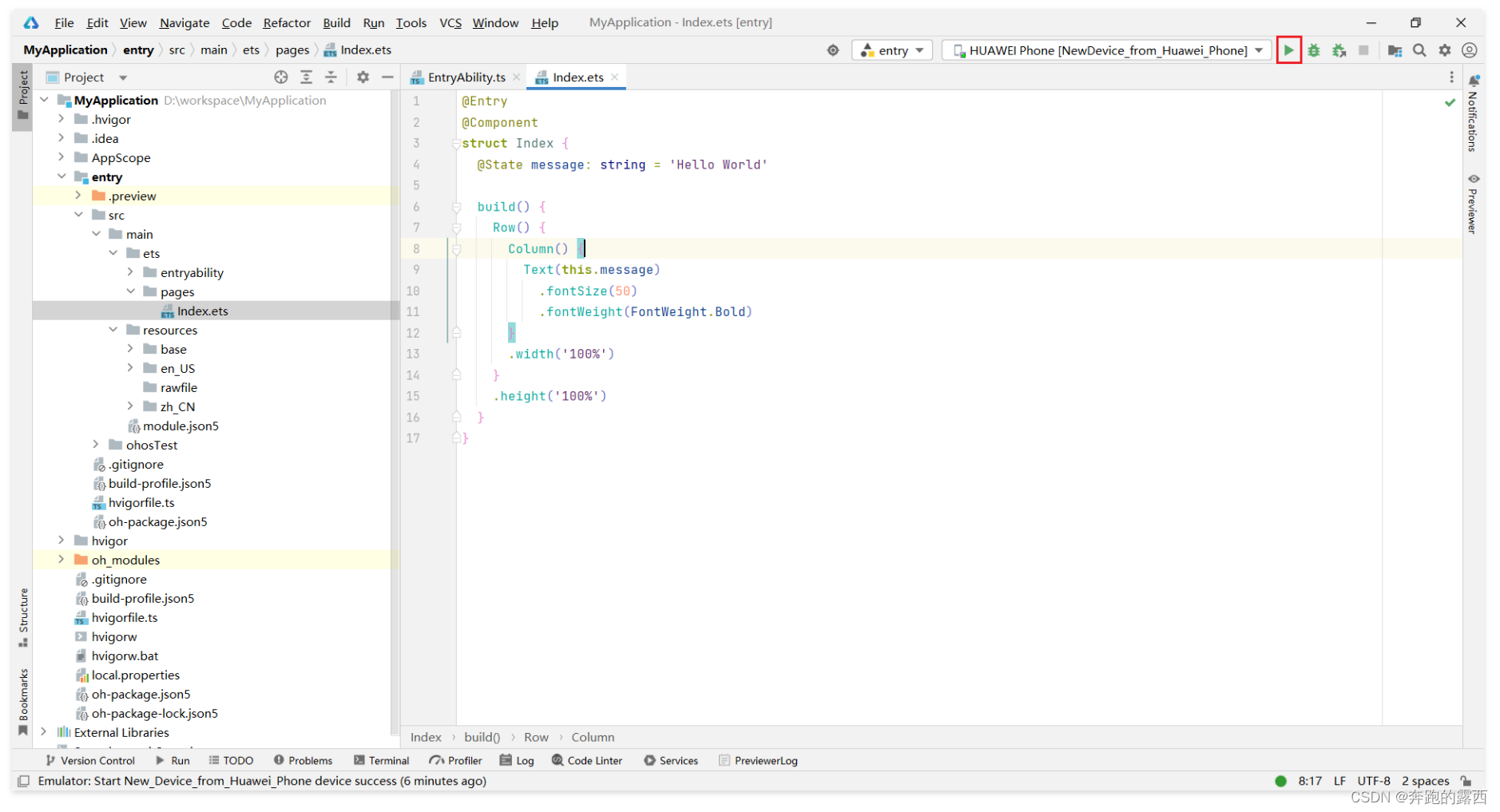
14、查看模擬器
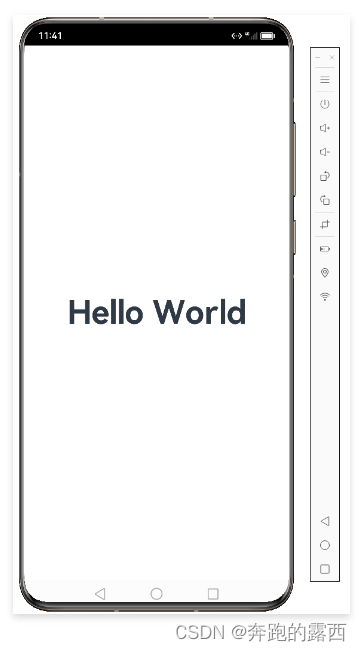
3.3、真機運行
使用模擬器運行應用時,會占用電腦較多的資源,并且有些功能無法進行測試。當模擬器不滿足要求時,可選擇真機運行。真機運行的步驟如下
①準備一臺裝有?Harmony OS?系統的手機,系統版本最好為4.0.0及以上,系統版本可在設置/關于手機中查看
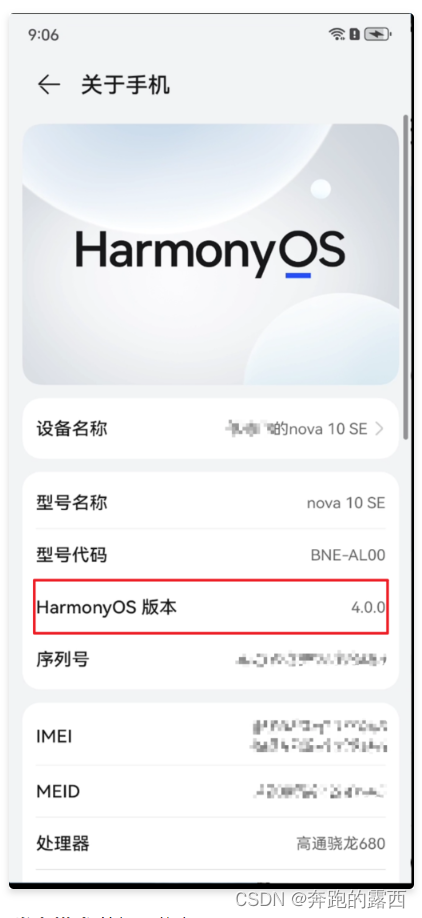
②打開手機的開發者模式。在設置/關于手機中,連續多次點擊系統版本號,直至出現您正處在開發者模式!的提示信息
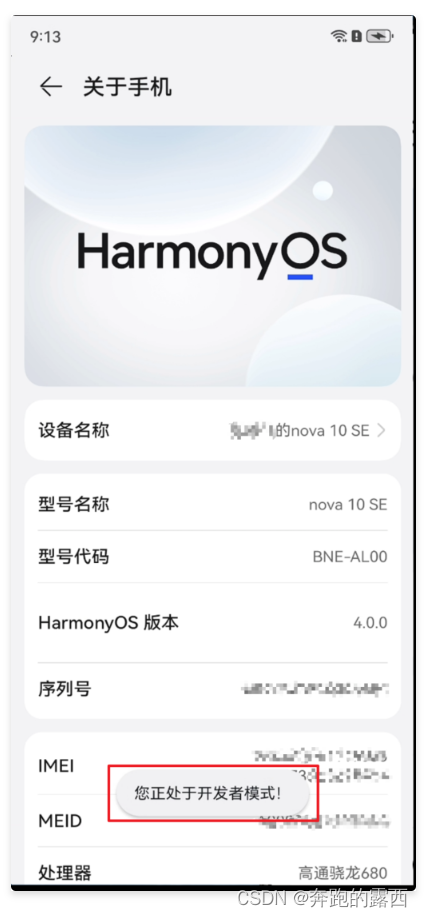
③開啟USB調試。在系統與更新/開發人員選項中,打開USB調試開關
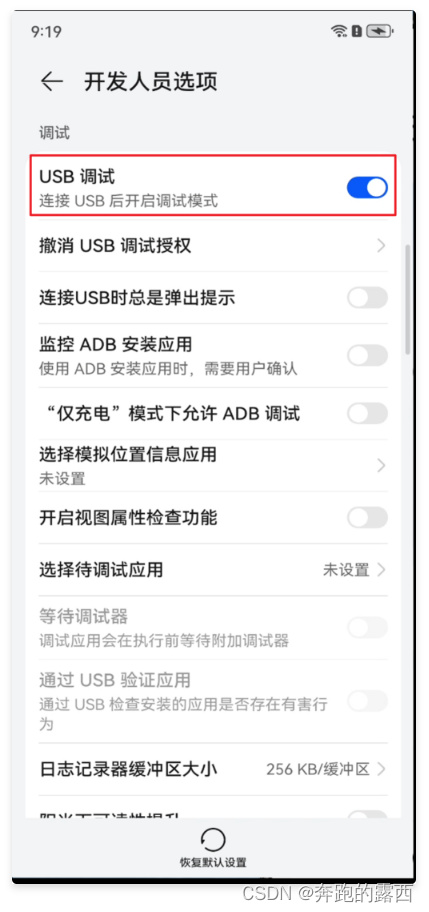
④使用USB數據線將手機和電腦相連,手機會彈框提示選擇USB 連接方式,需要選擇傳輸文件。
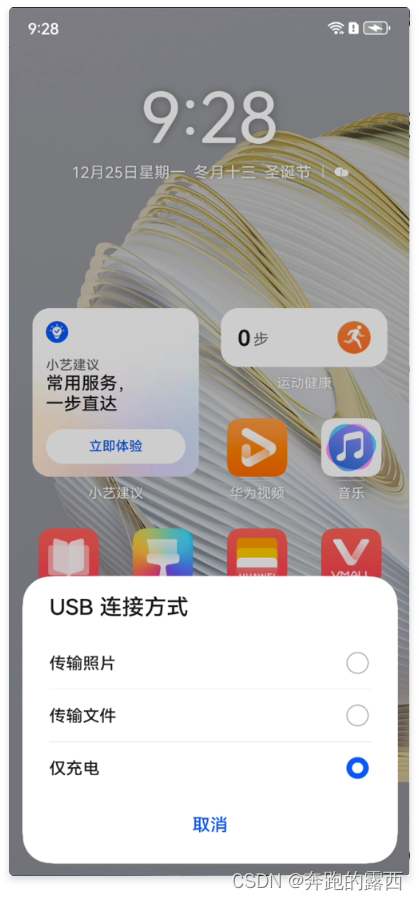
⑤之后會彈窗詢問是否允許USB調試?,可勾選始終允許使用這臺計算機進行調試,然后點擊確定
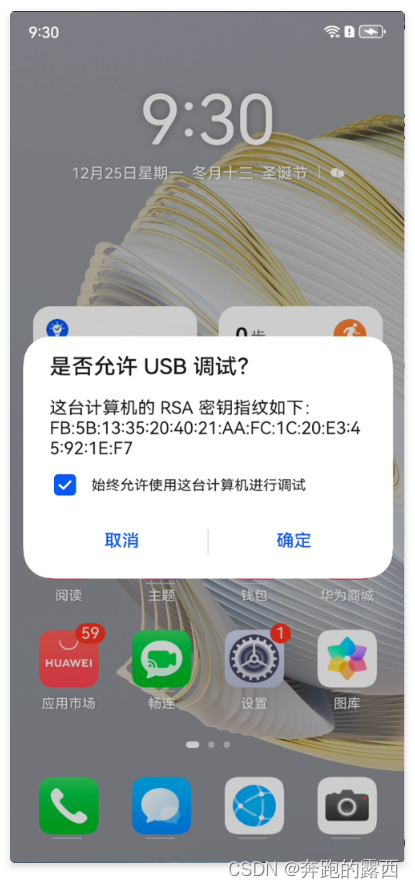
⑥回到IDE,在右上角的設備列表中選擇連接的手機(默認已選中)

⑦最后點擊運行按鈕,即可將項目運行到真機中。首次運行會提示缺少簽名信息,點擊?Open signing configs?進行配置即可。
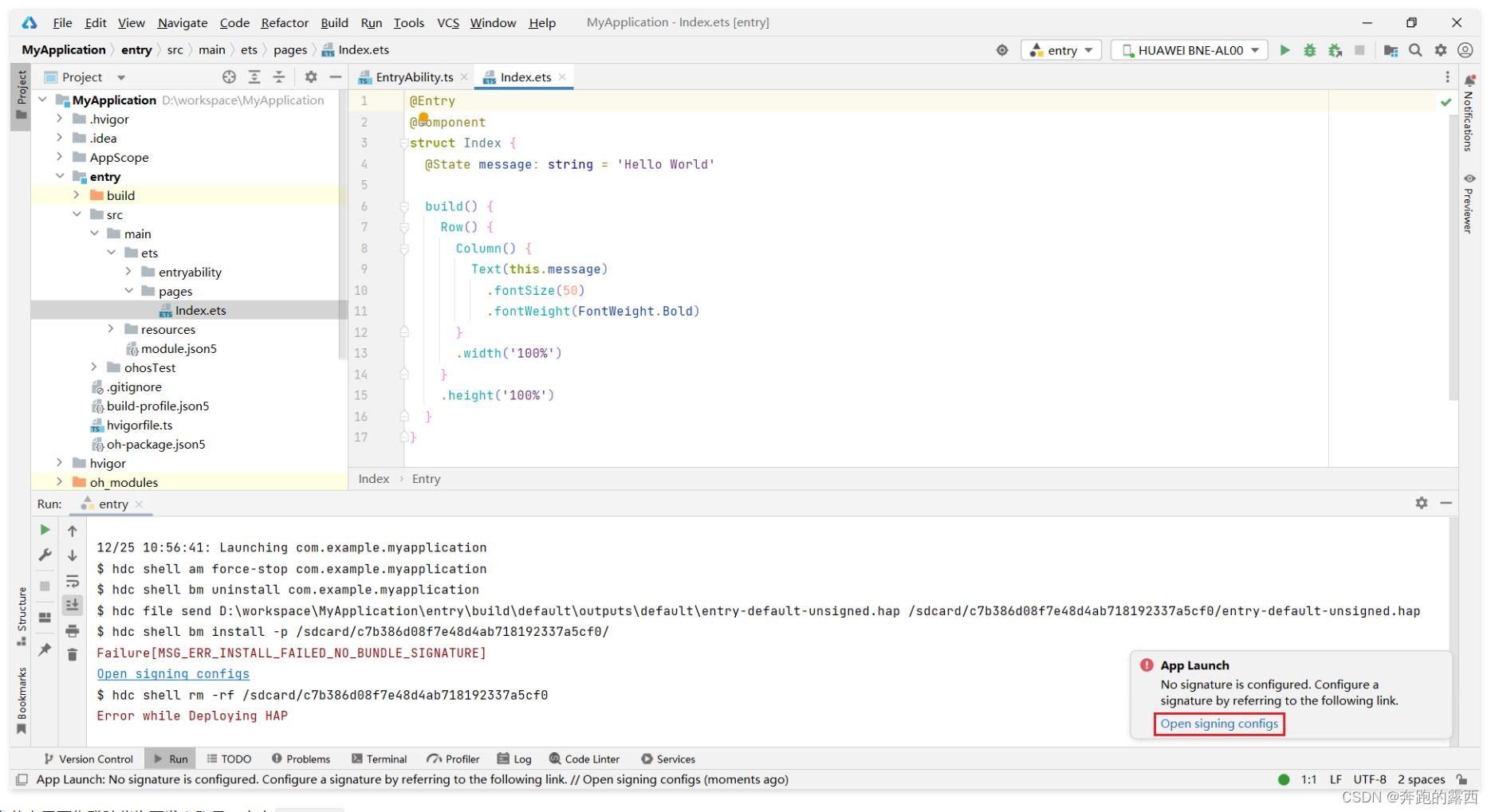
⑧生成簽名信息需要先登陸華為開發者賬號,點擊?Sign In?
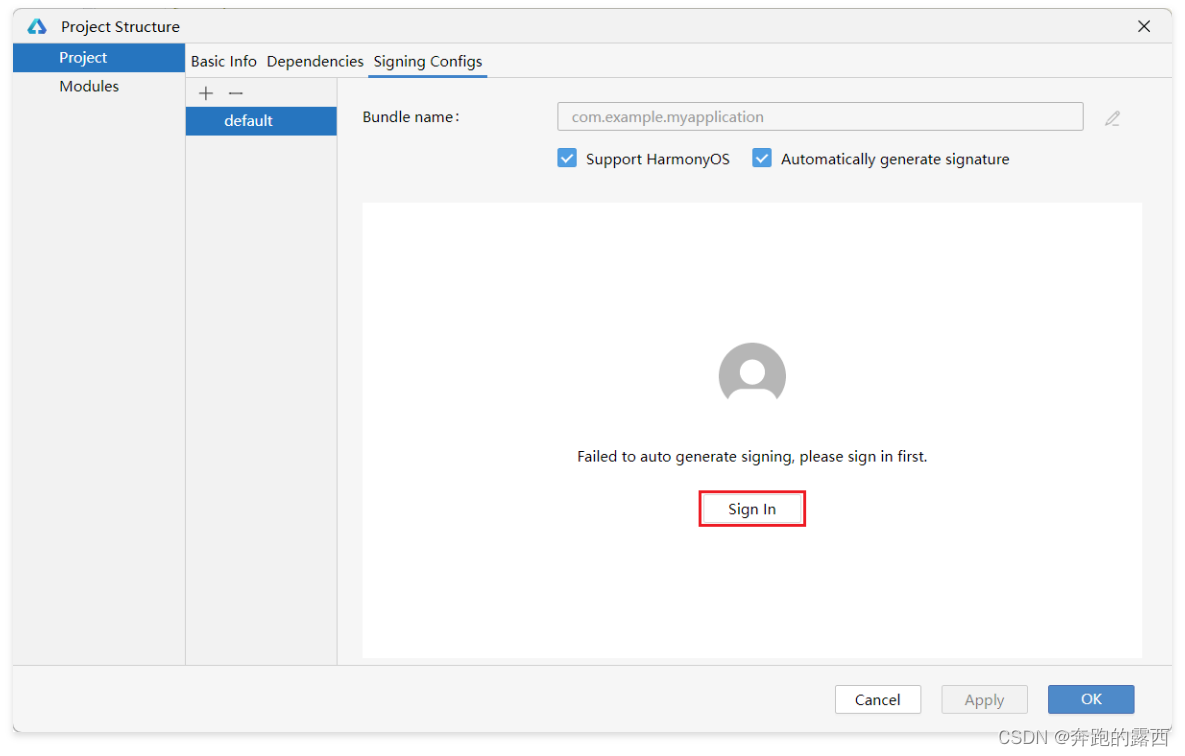
⑨瀏覽器會自動跳轉到登錄頁面,按照要求完成注冊、登錄即可

⑩登錄成功后,回到IDE,再次點擊運行按鈕,即可將應用運行到真機。
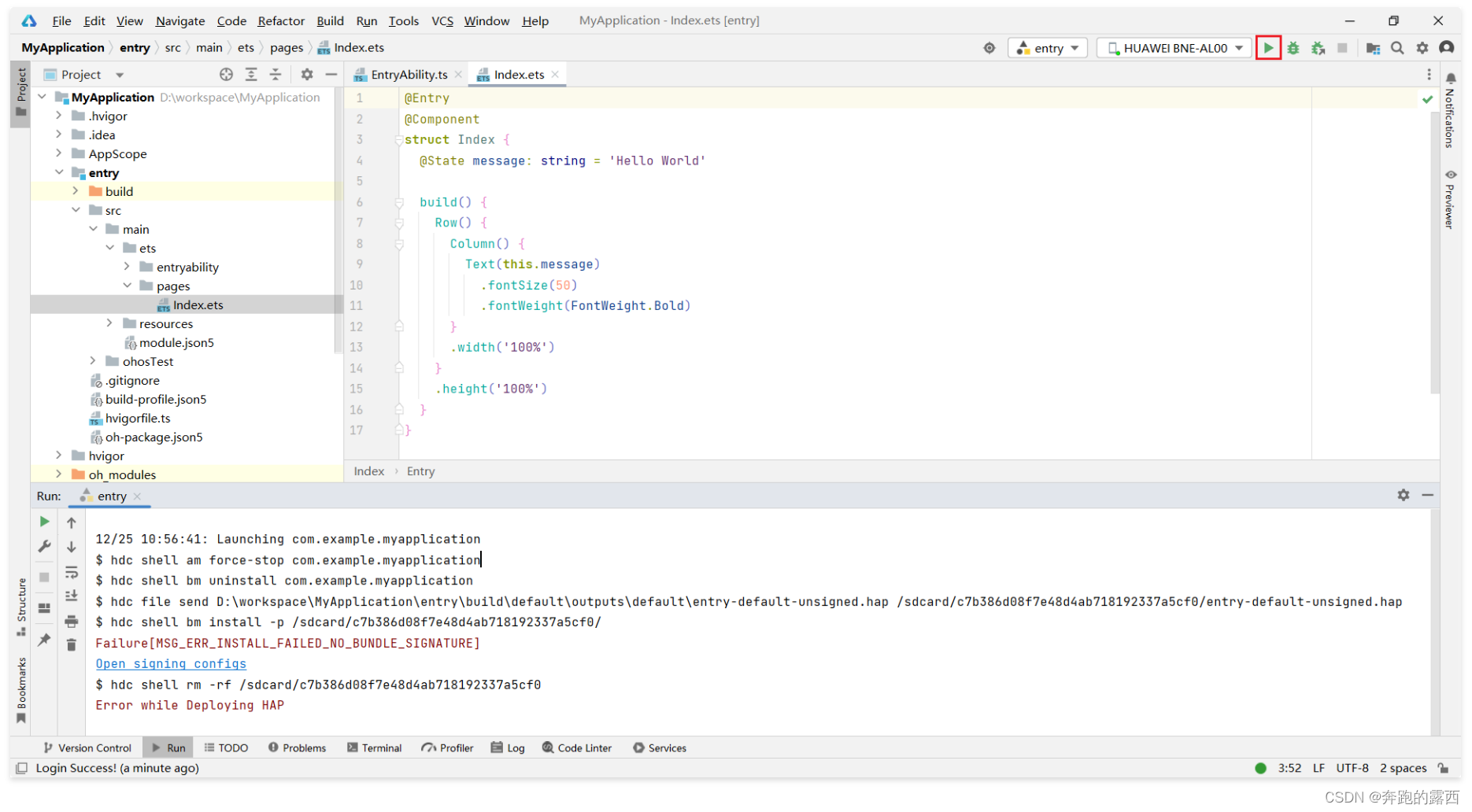
最后,👏👏😊😊😊👍👍
——哈希表+區間)
)




)



 用ChatGPT實現音頻長度測量和音量調整)


)
)



![[linux]進程間通信(IPC)———共享內存(shm)(什么是共享內存,共享內存的原理圖,共享內存的接口,使用演示)](http://pic.xiahunao.cn/[linux]進程間通信(IPC)———共享內存(shm)(什么是共享內存,共享內存的原理圖,共享內存的接口,使用演示))
)